php小编香蕉教你如何导出考勤数据,考勤数据是企业管理中非常重要的一部分,它可以帮助企业了解员工的出勤情况,对公司的管理和决策起到重要的作用。但是,很多企业在导出考勤数据时遇到了一些问题,比如导出的数据格式不对、导出的数据缺失等。那么如何解决这些问题呢?在本文中,我们将为大家详细讲解如何正确导出考勤数据,希望能帮助到大家。
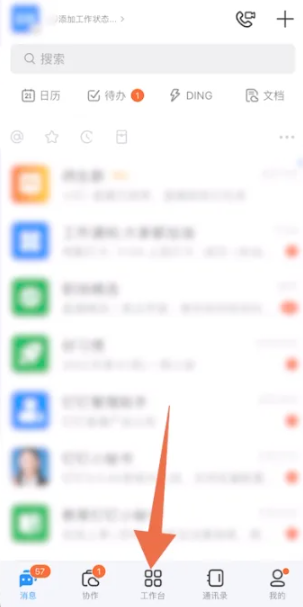
2、然后在工作台页面,点击【考勤打卡】按钮;
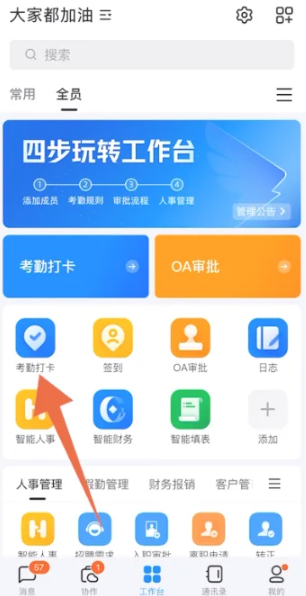
3、之后在下图所示的功能页,最底部【统计】功能点击进入专区;
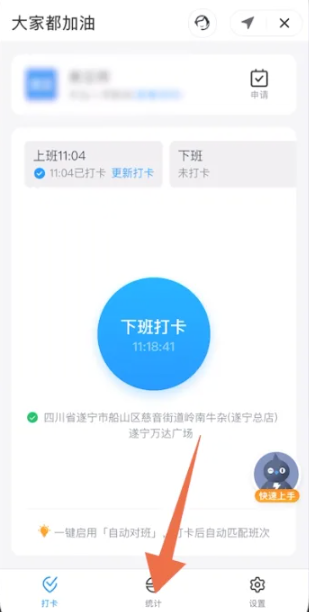
4、接着在统计页面,左上角【导出报表】功能;
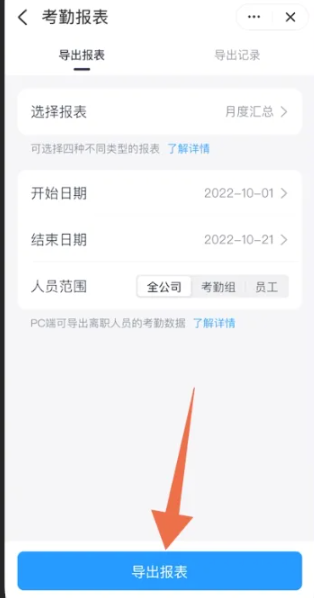
5、最后在考勤报表页面点击下方蓝色的【导出报表】即可完成。
以上是钉钉怎么导出考勤数据?-钉钉导出考勤数据教程的详细内容。更多信息请关注PHP中文网其他相关文章!




